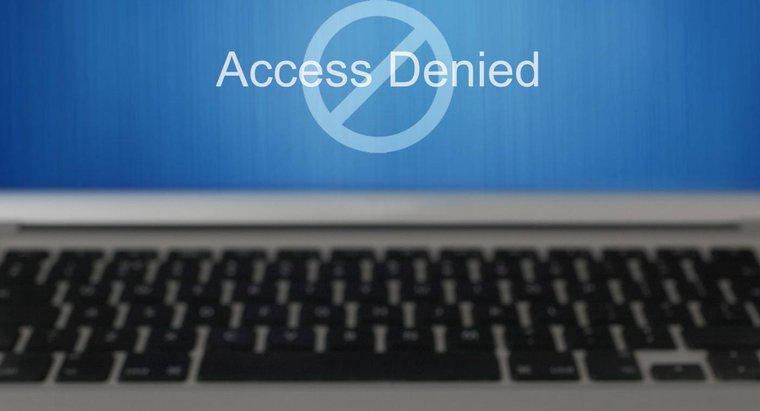Per rimuovere le restrizioni dell'amministratore su un PC Windows, per prima cosa aprire la politica di sicurezza locale, che si trova in Strumenti di amministrazione. Vai sul lato sinistro della finestra Politica di sicurezza locale, fai clic su Criteri locali e apri la cartella Opzioni di sicurezza. Sul lato destro della finestra, fare clic con il pulsante destro del mouse su Controllo account utente: Esegui tutti gli amministratori in modalità Approvazione amministratore, selezionare Proprietà, selezionare Disabilitato, quindi fare clic su OK. Al tuo prossimo riavvio, le restrizioni dell'amministratore precedentemente sul tuo account dovrebbero essere disabilitate.
Puoi bypassare un account amministratore protetto da password usando Ubuntu. Se non hai già installato Ubuntu nel computer, crea un disco di avvio e avvialo utilizzando l'opzione Prova Ubuntu. Una volta dentro Ubuntu, cerca "Chntpw" nella finestra Synaptic Package Manager. Fai clic sul risultato sotto quel nome e installa il pacchetto.
Monta l'unità con l'installazione di Windows, vai alla cartella Config, apri Terminale, digita "cd /media /" e premi Invio. Successivamente, digita un comando nel formato "sudo chntpw -u ACCOUNTNAME SAM", dove ACCOUNTNAME è il nome dell'account amministratore che desideri escludere e premi Invio. Attendere alcuni secondi, premere 1, premere Invio e premere Y quando viene richiesto di confermare l'operazione. Chiudere il programma e riavviare nel sistema operativo Windows. L'account amministratore non dovrebbe più avere una password.